Introduccción
Cuando cerramos un periodo escolar, semestre, cuatrimestre, etc., en ocasiones requerimos de ciertas validaciones automáticas para asegurarnos de que la información ha sido actualizada, en este blog se describen los puntos que debemos considerar al cerrar un periodo escolar, asi como las opciones que tenemos a la mano y que realizan cada una de ellas.
Indice
Consideraciones especiales
Es muy importante mencionar que un periodo escolar tiene puntos de suma relevancia que se mencionan acontinuación.
Debido a la flexibilidad del sistema, los periodo escolares no se cierran automáticamente, lo que permite a personal administrativo extender los procesos más tiempo del planeado.
Las fechas de los periodos son establecidos de acuerdo al calendario escolar
Es responsabilidad del departamento de Servicios Escolares actualizar las fechas de inicio y fin de los periodos escolares, asi como cargar los nuevos o futuros.
El tiempo de ejecución del proceso de "Cierre de periodo escolar" puede tardar unos minutos dependiendo de la cantidad de información actual(horarios, evaluaciones, alumnos, etc. y de las validaciones activadas.
La definición de periodo escolar depende de cada Institución Educativa: Semestre, Cuatrimestre, Trimestre, etc.
El cierre de un periodo escolar genera el "Histórico de alumnos" de ese periodo escolar, por cada periodo se genera el histórico correspondiente.
Debemos entender claramente que opción estamos activando y que implica cada opción o configuración activa.
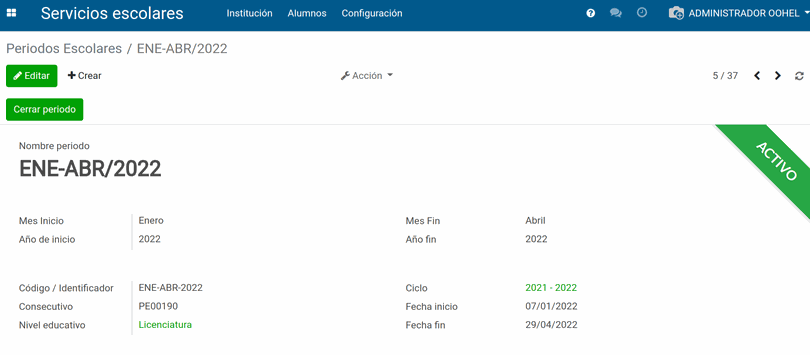
Cerrar un periodo escolar
Cerrar un periodo escolar quiere decir que el periodo activo, por ejemplo cuatrimestre Enero - Abril 2022, ya ha terminado y que por obviedad pasará a "Inactivo", procesos como la solicitud de bajas por parte del alumno ya no podrán realizarse con ese periodo escolar.
Para cerrar un periodo escolar es necesario haber concluido los procesos actuales como bajas, captura de calificaciones, evaluación docente, etc.
Cerrar un periodo es realmente sencillo, solamente deberemos hacer click en el botón "Cerrar periodo", está acción pasará el periodo de activo a "Inactivo". Podemos identificar que un periodo está activo porque del lado derecho tiene una señalización que lo indica.

Activar opciones para el cierre de periodo escolar
Estas configuraciones deberá activarlas o desactivarlas el administrador de la plataforma de la Institución Educativa.
Accederemos al módulo de "Ajustes" y en los menús del lado izquierdo buscaremos la opción de "Cierre de periodo escolar" identificable por el icono de "Checklist".
En el podremos encontrar las opciones que se describen acontinuación:
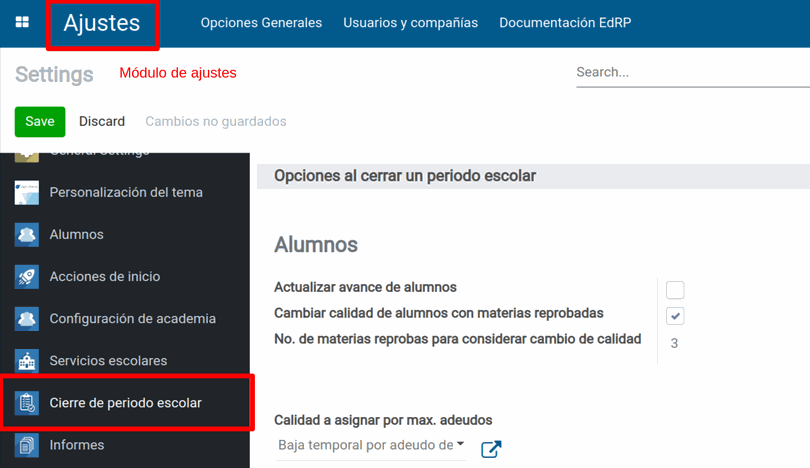
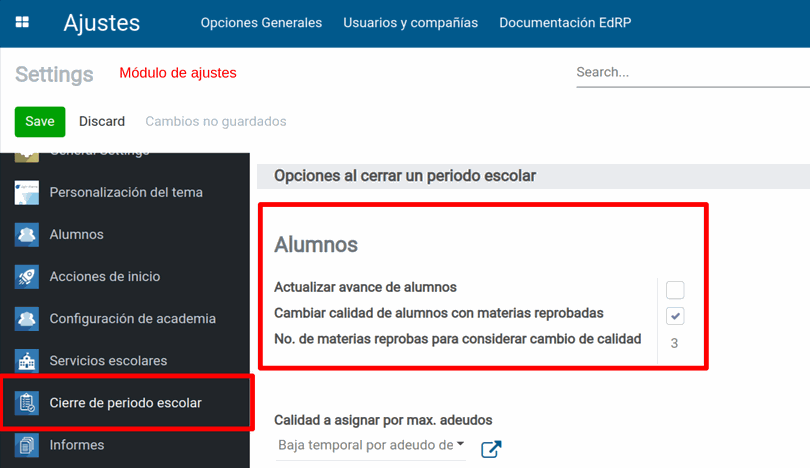
Alumnos
Actualizar avance de alumnos: El porcentaje de avance de los alumnos se actualizará, esto aumentará el tiempo de procesamiento en gran medida, sobre todo si tenemos muchos alumnos(más de 1000), el cierre de una evaluación actualiza el avance de un alumno.
Cambiar calidad de alumnos con materias reprobadas: Valida si se cambiará el estatus o calidad del alumno si alcanza el límite de materias reprobadas permitido por la institución, por ejemplo: de "Activo" a "Baja por reprobación".
No. de materias reprobas para considerar cambio de calidad: Número máximo de materias que puede tener un alumno antes de cambiarse calidad a posiblemente una baja.
Calidad a asignar por max. adeudos: Nueva calidad o estatus que se establecerá a un alumno cuando alcanza el máximo de adeudos.
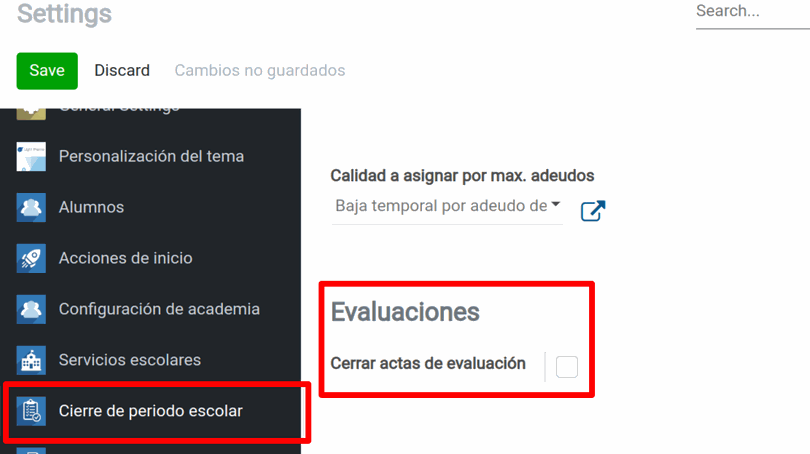
Evaluaciones
Cerrar actas de evaluación: Se cerrarán automáticamente las evaluaciones que esten en estatus "Activo"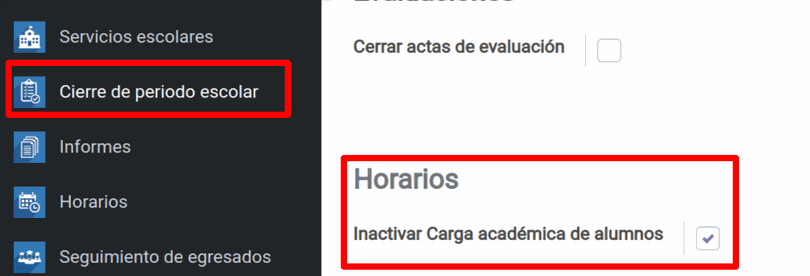
Horarios
Inactivar Carga académica de alumnos: El estatus de la carga horaria de los alumnos que esté en estatus "Activo" pasará a "Finalizado"Resultados
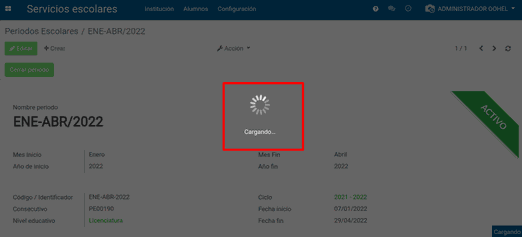
Periodo escolar en cierre
Cuando hacemos click en el botón de "Cerrar periodo escolar" deberemos esperar unos minutos a que la plataforma termine las validaciones y por lo tanto de "Cargar", la pantalla se verá como se muestra.
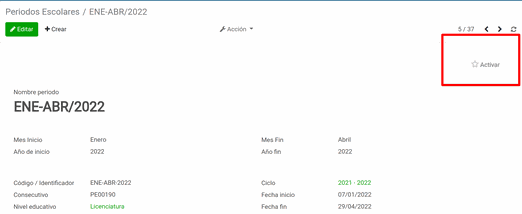
Periodo escolar cerrado
Una vez completadas las operaciones y cerrado el periodo ya no veremos la etiqueta de "Activo" sino una de "Activar", lo que quiere decir que el proceso ha concluido.
Recomendado
Se recomienda consultar el documento de guía " Oohel Planner-Guía de consideraciones para nuevo periodo escolar.pdf ", en donde se menciona como activar y desactivar un periodo escolar y que implicaciones tiene con otros procesos. Podrá descargarlo haciendo clic en el icono de PDF de arriba.